GADGET
更新
Fire TV Stickの再起動方法3つと動かなくなる原因

※当記事はアフィリエイト広告を含みます。
テレビで動画配信サイトがみられるFire TV Stick。インターネット非対応のテレビでもインターネットが使えるようになる非常に便利なデバイスです。「利用している」「興味がある」という方も多いのではないでしょうか。
本記事では、Fire TV Stickの再起動の方法とFire TV Stickが動かなくなる原因について解説しています。Fire TV Stickが動かない・ロゴ画面から進まない・画面が真っ暗というときはこの記事をご一読ください。
目次
Fire TV Stickとは?
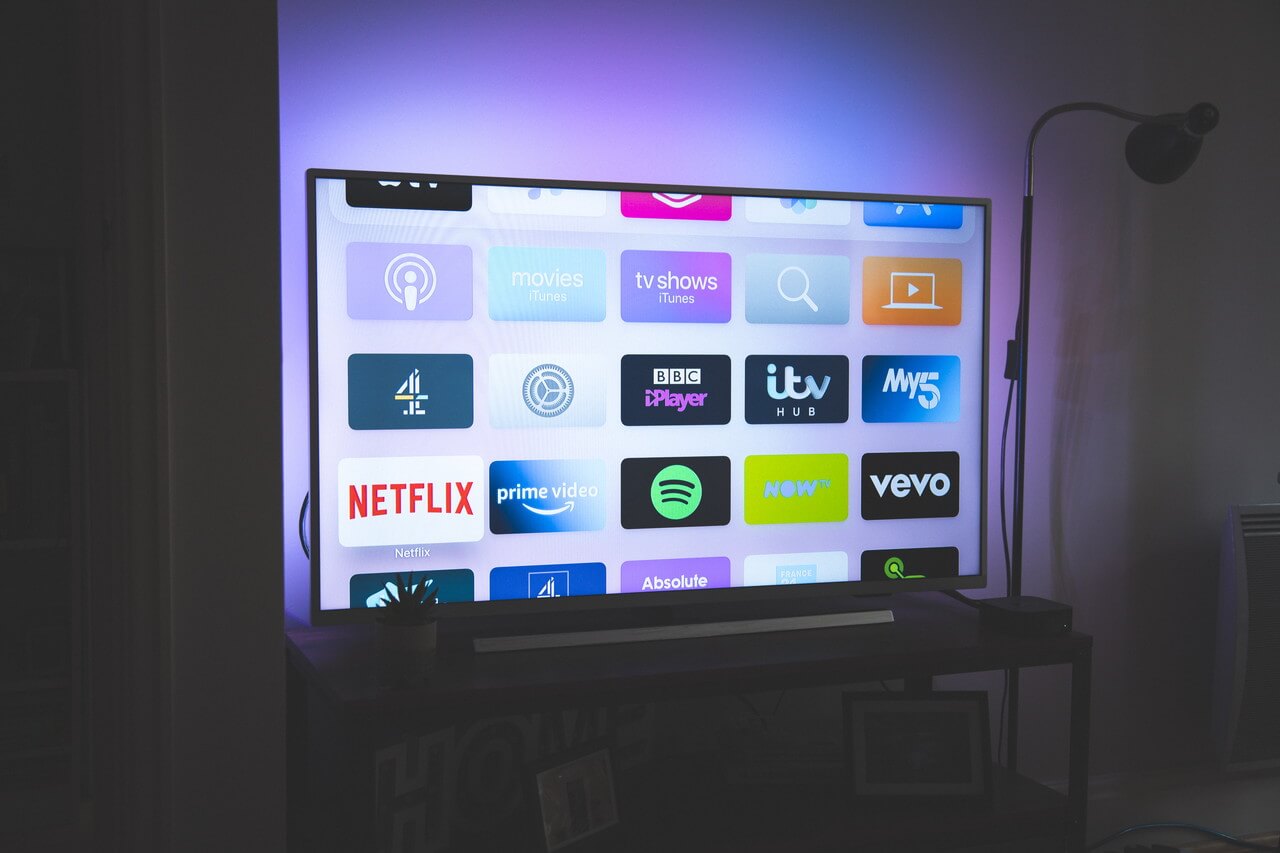
Fire TV Stickとは、Amazonから発売されているスティック型のデバイスのことです。
HDMI端子を利用してテレビに接続すると、Wi-Fiさえあればインターネットに対応していない旧型のテレビでもインターネットが利用できるようになります。
Fire TV Stickでできること
Fire TV Stickを起動するとAmazon Prime Videoがトップに映し出されます。
Amazon Prime Videoとは、Amazonが提供している動画配信サービスのことです。Amazonプライム会員に加入している方であれば、動画を見放題で楽しめます。
Amazon Prime Videoの画面をハブにして、Fire TV Stickから他の動画配信サービスへも接続可能です。
Fire TV Stickで視聴できる動画配信サービスは下記のとおりです。
- Hulu
- Netflix
- YouTube
- dアニメストア
- バンダイアニメチャンネル
- TVer
- Disney+
- Abema TVなど
「自宅のテレビが古くてインターネットに繋がらない」「スマートテレビを購入するのは高すぎる」とお悩みの方は、ぜひ一度Fire TV Stickを試してみてください。
Fire TV Stickでできることについて詳しく知りたい方は、こちらの記事を参考にしてください。
Fire TV Stickの種類
2021年11月現在、Amazonから下記3種類のFire TV Stickが発売されています。
- Fire TV Stick 4,980円(税込み)
- Fire TV Stick 4K Max 6,980円(税込み)
- Fire TV Cube 14,980円(税込み)
Fire TV Stickは一番シンプルなFire TV Stickです。お値段控えめながら、Fire TV Stickの基本的な機能はすべて備えています。初心者向けのエントリーモデルといえるでしょう。
Fire TV Stick 4K Maxは通常のFire TV Stickに比べて画質が良くなっています。4Kに対応し、Wi-Fi 6への対応も可能です。
Fire TV Cubeは、Fire TV Stickの機能に加えてハンズフリーの家電操作機能や内蔵スピーカーが搭載されています。
4Kにも対応していて機能が充実しているため、一番高価な価格に設定されています。
「Cube」の名前の通り、他のStickとは違いキューブ型をした機種です。
Fire TV Stickを初めて購入する方は通常のFire TV Stickで十分に楽しめます。まずはエントリーモデルから試してみて、機能不足を感じてきたら上位機種への乗り換えを検討しましょう。
Fire TVシリーズの違いについて知りたい方は、Fire TVシリーズの特徴やスペックを比較した記事を参考にしてください。
【最新Fire TV Stickも対象?】Amazonブラックフライデー11/24(金)スタート!

毎年注目のAmazonブラックフライデーセールが11月24日(金)0:00~12月1日(金)23:59に開催決定!
今回のセールにもFire TV Stickがラインナップされるかもしれません!年に一度のチャンスを、しっかり活用しましょう。
Fire TV Stickの最新セール情報をまとめた記事もありますので、参考にしてください。
昨年お買い得となったFire TV Stickを掲載しておきますので、気になる方はお気に入り登録して最安値を逃さないようにしてくださいね!
\今年も開催決定!/
Fire TV Stickに必要なもの
Fire TV Stickを利用するのに必要なものは、Fire TV Stick本体・テレビ(またはモニター)・Wi-Fi(インターネット環境)です。
Fire TV Stick本体自体はAmazon公式サイト、または一部の家電量販店にて購入できます。
プライムデーやタイムセールで値引きされることが多いため、Amazon公式サイトからの購入がおすすめです。
Fire TV Stickは、HDMI端子でテレビとFire TV Stick本体を接続します。そのため、HDMIの入力端子があるテレビ・ディスプレイにしか接続できません。
HDMIの入力端子は、テレビゲームなどができるテレビであれば、基本的に備わっています。念のため、Fire TV Stickの購入前にテレビにHDMIの入力端子があるかどうか確認してみましょう。
最後にFire TV Stickの利用には、インターネット環境が不可欠になります。自宅にWi-Fiがある方はWi-Fiを利用しましょう。
もしWi-Fiがない場合は、イーサネットアダプタを購入する必要があります。イーサネットアダプタはAmazonでも販売されており、価格は数千円程度です。
インターネット対応のテレビに買い替えるのに比べたら格安ですので、Wi-Fi環境がない方はイーサネットアダプタの購入を検討してみてください。
Fire TV Stickを再起動する方法

利用者の方なら一度は「Fire TV Stickの調子が悪い」「起動しない」という事態に遭遇したことがあるでしょう。
そのようなときには、これからご紹介する方法でFire TV Stickの再起動を試してみてください。わりとよくあることですので、初めて遭遇した方も焦らずに対応しましょう。
Fire TV Stickの再起動方法1:本体を使って再起動する
「Fire TV Stickを再起動する」と聞いたときに、多くの方の頭に浮かぶのがこちらの方法ではないでしょうか。
まずは電源プラグやFire TV Stick本体を取り外してみましょう。
そのまましばらく放置して再度差し込みます。その上でいつも通りFire TV Stickを起動させると、通常通りAmazon Prime Videoの画面につながります。
Fire TV Stickの再起動方法2:リモコンから再起動する
Fire TV Stickは、附属のリモコン操作でも再起動が可能です。リモコンの選択ボタン(一番大きな〇)と再生/一時停止ボタンを同時に長押しします。
その後しばらくすると再起動が行われ、Amazon Prime Videoが表示されます。
Fire TV Stickの再起動方法3:メニュー画面から再起動する
最後にメニュー画面から再起動を行う方法です。Fire TV Stick起動後のトップ画面に表示されている設定のマークから、My Fire TVに進みます。
続いて再起動を選択すると自動的に再起動が開始されるでしょう。
Fire TV Stickの再起動を行った方が良いケース

「Fire TV Stick起動後のテレビに何も表示されない」「Fire TVのロゴ画面からすすまない」「Fire TV Stickが起動しない」など、このような事態にお悩みの方は、一度Fire TV Stickの再起動を試みてみましょう。
Fire TV Stick起動後のテレビに何も表示されないケース
Fire TV Stick起動後のテレビに何も表示されない、または画面が暗いままの場合は、一度ケーブルを抜いて再起動することが推奨されています。
すべてのケーブルやコンセント、HDMI端子を抜き差ししてみましょう。
Fire TVのロゴ画面からすすまないケース
Fire TVのロゴ画面からすすまない、ロゴ画面以降反応がない場合には、Fire TV Stickの再起動がおすすめです。
再起動しても直らない場合は、ケーブルやTVがFire TV Stickの使用の条件を満たしているかどうか確認しましょう。何か致命的な設定ミスをしているかもしれません。
Fire TV Stickが起動しないケース
Fire TVがオンにならない、動かない場合まず再起動を試してみましょう。
それでも解決しない場合には、リモコンの電池を交換したりケーブルをAmazonブランドのものと交換したりしてみてください。これらの対応にて改善するケースもみられます。
Fire TV Stickが止まる・動かない原因

「Fire TV Stickが起動しない」「トップ画面から動かない」「動画が途中で止まってしまった」などFire TV Stickではまれに不具合が発生します。
これらの発生原因は大きく分けて2つ。
Fire TV StickやAmazon側の問題、またはインターネットや電気など使用環境の問題です。ここからはこれらのFire TV Stickが止まる・動かない原因について解説します。
Fire TV StickやAmazon側の問題
Fire TV Stickが動かなくなる原因にはFire TV Stick自体の不具合が考えられます。
長時間の使用でFire TV Stick本体が熱を持ちすぎている場合には、コンセントを抜いてしばらく放熱をすると動きが改善されることがあります。
また、Fire TV Stickを長期間使用していなかった場合など、Fire TV Stickの更新が滞っていることも原因に考えられます。
そのような場合は、最新のバージョンにアップデートをしなければなりません。Fire TV Stickのアップデートは、Fire TV Stick起動後の画面から設定→端末→バージョン情報を選択すれば見つけられます。
可能性としては低いですが、AmazonやFire TV側に障害が出ているケースも考えられます。そのような場合には、Amazon公式サイトや各種SNSにて公式から情報が提供されているはずです。
念のためこれらを確認してみるようにしましょう。
インターネットやコンセントなど使用環境の問題
Fire TV Stickが起動しない・止まってしまう場合、インターネットの不具合である可能性が高いです。Wi-Fiの接続が切れていないかどうか確認をしましょう。
インターネットの通信速度が遅すぎると、Fire TV Stickで動画をみる際に止まってしまったり、読み込みに時間がかかってしまったりすることもあります。
このようなケースの場合、通信速度が遅くない時間帯にアクセスし直しましょう。可能であればインターネットプロバイダを変更する・ルーターを変更するなど、インターネットの速度を改善できるような対策を取ることが望ましいです。
また、Fire TV Stickが起動しない場合、コンセントが抜けている・HDMI端子が抜けかかっているなどの外的要因も考えられます。
このような場合は、一度抜いてきちんと差し込めば状況が改善するでしょう。
Fire TV Stickの起動にリモコンを使用している場合、Fire TV Stickが動かない原因の1つにリモコンの電池が切れていることも想定されます。
そのため「動きが悪くなったな」と感じたらできるだけ早めに新しい電池と交換しましょう。
Fire TV Stickで動画を観るならAmazon Prime Videoがおすすめ!
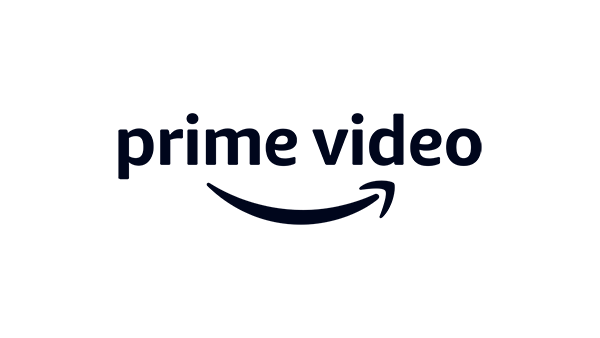
Fire TV Stickを起動するとAmazon Prime Videoの画面が目に入ります。Fire TV StickはAmazon Prime Videoを閲覧するのにとても便利なデバイスです。
Amazon Prime VideoとはAmazonの動画配信サービスのこと
Amazon Prime Videoとは、Amazonが提供している動画配信サービスのことです。ドラマや映画、洋画にアニメなどさまざまなジャンルの動画が配信されています。
Fire TV Stickを起動してすぐに表示されている動画の数々は、ほとんどがこのAmazon Prime Videoの動画です。
Fire TV StickもAmazon Prime Videoと同じくAmazonの商品であるため、Fire TV StickではAmazon Prime Videoをすぐに閲覧できるように設計されています。
Amazonプライム会員なら無料で利用できる
Amazon Prime Videoは、Amazonプライム会員へ提供されている特典の1つです。そのためプライム会員に加入している方であれば、どなたでも無料でAmazon Prime Videoを利用できます。
何本動画を観ても、動画の閲覧自体に料金は発生しません。Amazonのプライム会費さえ支払っていれば、Amazon Prime Videoの動画を好きな時に好きなだけ観ることができるのです。
そのため、Fire TV Stickをお持ちの方は、ぜひ一度Amazonプライム会員への加入を検討してみてください。
月額600円(税込)または年額5,900円(税込)と他の動画配信サイトに比べて価格も安く、Fire TV Stickをお持ちの方でしたら利便性も抜群です。
さらにプライム会員には30日間の無料体験期間があり、この期間中はAmazonプライムビデオも無料でお試しできます。
すでに一度無料体験を利用していても一定期間が経過すれば再び利用できるので、Amazonのアカウント情報を確認してみましょう。
まとめ
Fire TV Stickを再起動する方法は3つあります。本体を使って再起動する・リモコンから再起動する・メニュー画面から再起動する、の3つです。
一番簡単な方法は本体を使う方法です。本体をテレビから抜き差ししたりケーブルを外したりして物理的に再起動を行います。
Fire TV Stickは気を付けて使っていても調子が悪くなることがあります。そのようなときは上記の方法を試してみてくださいね。

水城みかん /
ビギナーズ編集部 ライター
家から出たくないばかりに在宅勤務可の外資へ転職したひきこもりOL兼Webライター。執筆ジャンルはダイエット、経理・税務、旅行、ライフスタイルなど。美くびれ目指して日々ジム通いのプロテインマニア。VR、ガジェットも好き。

















